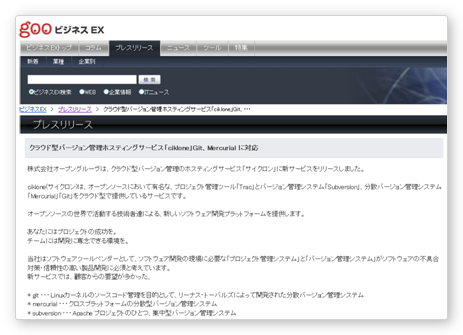
tracpathが掲載されました。
「クラウド型バージョン管理ホスティングサービス「tracpath」Git、Mercurial に対応 」掲載頂きありがとうございました。
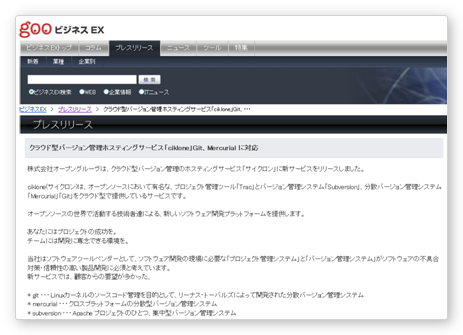
tracpathが掲載されました。
「クラウド型バージョン管理ホスティングサービス「tracpath」Git、Mercurial に対応 」掲載頂きありがとうございました。
サイクロンで要望の多かったチケットを一括でインポートする機能が利用できるようになりました。Excelファイルやカンマ区切り(CSV)ファイルから一括でチケットをインポートすることが出来ます。
残念ながら、Excel 2007には対応していません。。。
少し仕様がややこしいですが抑えておきたいポイント
利用できるフィールド(カスタムフィールドも可能)
プロジェクトの管理タブをクリックして、管理メニューに「チケットインポート」が表示されます。
Excelファイルをインポートしたいデータで作成します。(サンプルデータは MS Excel 2003にて作成)
ファイルアップロードすれば、自動でプレビュー画面が表示されます。問題なければインポートを実行します。
Trac Plugin:TicketImportPlugin
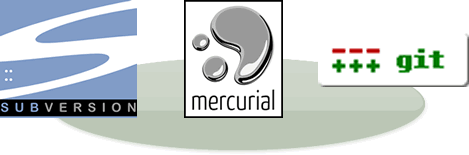
いつもtracpathをご利用頂き誠にありがとうございます。
本日、tracpathの新バージョンをリリースいたしました。
新機能追加、要望対応、バグフィックスを実施しております。
ご要望やバグ報告を頂きました皆様、まことにありがとうございます。
これからもどうぞよろしくお願いいたします。
今後もさらなる改善をおこなってまいります。
ご要望やご質問はこちらまでご連絡ください。
普通は、trac.ini に [ticket-workflow] セクションを作成し、[ticket-workflow] セクション内にサンプルを貼り付けておわり。
残念ながら、TracWorkflowAdmin にはGUIで trac.ini の {ticket-workflow} を編集できる機能がないので画像を示しながら設定例を解説します。当然、trac.ini の {ticket-workflow}セクションにコピーアンドペーストしても良いです。
標準的なワークフローです。流れとしては、新規作成(new) → 担当割り当て(assigned) → 解決(closed) となります。新規作成(new) → 担当する(accepted) → 解決(closed) という流れもあり、こちらはチケットを自分で選んで処理する場合のフローです。
[ticket-workflow] accept = new,assigned,accepted,reopened -> accepted accept.default = 999 accept.name = 担当する accept.operations = set_owner_to_self accept.permissions = TICKET_MODIFY leave = new,assigned,accepted,reopened,closed -> * leave.default = 1000 leave.name = 変更しない leave.operations = leave_status reassign = new,assigned,accepted,reopened -> assigned reassign.default = 998 reassign.name = 担当を変える reassign.operations = set_owner reassign.permissions = TICKET_MODIFY reopen = closed -> reopened reopen.default = 997 reopen.name = 再オープンする reopen.operations = del_resolution reopen.permissions = TICKET_CREATE resolve = new,assigned,accepted,reopened -> closed resolve.default = 996 resolve.name = 解決にする resolve.operations = set_resolution resolve.permissions = TICKET_MODIFY
最もシンプルなフローです。新規作成(new) → 解決(closed) 。一人で利用している場合やワークフロー機能を使わない場合など、チケットを備忘録やタスクとしてシンプルに利用するときに良いかもしれません。
[ticket-workflow] leave = new,closed,reopened -> * leave.default = 1000 leave.name = 変更しない leave.operations = leave_status reopen = closed -> reopened reopen.default = 999 reopen.name = 差し戻す reopen.operations = del_resolution reopen.permissions = TICKET_CREATE resolve = new,reopened -> closed resolve.default = 998 resolve.name = 解決にする resolve.operations = set_resolution resolve.permissions = TICKET_MODIFY
フローダイアグラムは少し複雑になります。
チケットの作業が完了したとき、「確認待ち」というステータスが必要な場合があります。バグ管理の場合、開発者が対応済みと思っても、解決していないことや認識違いが多々あります。そこで、「完了」の前に必ず別の担当者による「確認」を入れることでバグが修正されたことをチェックしたり、再現しないことを確認したあとで「完了」にするためのワークフローです。
このワークフローでは完了にするためには必ず「解決・確認を依頼する」を経由しなければいけません。場合によっては直接完了できるフローを追加しても良いかもしれません。
[ticket-workflow] leave = new,assigned,accepted,reopened,closed,resolved -> * leave.name = 変更しない。 leave.default = 1 leave.operations = leave_status accept = new,assigned,accepted,reopened -> accepted accept.name = 着手する。 accept.default = 0 accept.operations = set_owner_to_self accept.permissions = TICKET_MODIFY reassign = new,assigned,accepted,reopened -> assigned reassign.name = 担当者変更 reassign.default = 0 reassign.operations = set_owner reassign.permissions = TICKET_MODIFY reject = resolved -> assigned reject.name = 差し戻す。 reject.default = 0 reopen = closed,resolved -> reopened reopen.name = 再オープンする。 reopen.default = 0 reopen.operations = del_resolution reopen.permissions = TICKET_CREATE resolve = new,assigned,accepted,reopened -> resolved resolve.name = 解決、確認を依頼する。 resolve.default = 0 resolve.operations = set_resolution resolve.permissions = TICKET_MODIFY verify = resolved -> closed verify.name = 完了を承認する。 verify.default = 0 verify.operations = set_resolution
trac の wiki/TracWorkflowから引用
いつもサイクロンをご利用頂きまして、誠にありがとうございます。
ciklone.com の計画メンテナンスを実施予定です。メンテナンス中は ciklone.com にアクセスすることはできませんのでご注意願います。
【実施予定日】: 2011年6月5日(日曜) 21:00~23:00
【作業時間】: 約2時間を予定
【内容】: ciklone.com のバージョンアップ作業
お客様にはご迷惑をおかけしますが、ciklone サービスの機能向上のためご協力をお願い致します。
メンテナンスに関するご質問は、こちらまでご連絡ください。
などがワークフロー関連では良く利用されているのではないでしょうか。
今回ご紹介するプラグインは、
TracWorkflowAdmin はチケットのワークフロー管理のために、シンプルなWebインターフェースを提供し、ワークフローを簡単に追加・編集することができます。
TracWorkflowAdminの一番の特徴は、変更したワークフローをダイアグラム(線図)によるリアルタイムプレビューが利用できることです。
従来のワークフロー管理では複雑なワークフローを作成する場合、何度もやり直して試行錯誤しながら設定していたのではないでしょうか。このプラグインは「かんたんに、目で見て分るワークフロー管理」を目指して開発しました。
前準備として、Tracが正常に動作する環境とpythonへのパスが通っていること。python は TracLightning と同時にインストールされます。パスの設定なども導入時に出来ていると思います。
>{Tracホーム}\python\Scripts
TracWorkflowAdmin をダウンロードし、適当な場所に解凍します。
C:> easy_install.exe C:\TracLight\plugins\svn\tracworkflowadmin\0.12
実行結果:
C:\TracLight\bin>easy_install.exe c:\TracLight\plugins\svn\tracworkflowadmin\0.12 Processing 0.12 Running setup.py -q bdist_egg --dist-dir c:\TracLight\plugins\svn\tracworkflowadmin\0.12\egg-dist-tmp-k4yidd zip_safe flag not set; analyzing archive contents... Removing tracworkflowadmin 0.1 from easy-install.pth file Adding tracworkflowadmin 0.12.0.1 to easy-install.pth file Installed c:\traclight\python\lib\site-packages\tracworkflowadmin-0.12.0.1-py2.6.egg Processing dependencies for tracworkflowadmin==0.12.0.1 Finished processing dependencies for tracworkflowadmin==0.12.0.1
TracLightningの場合、
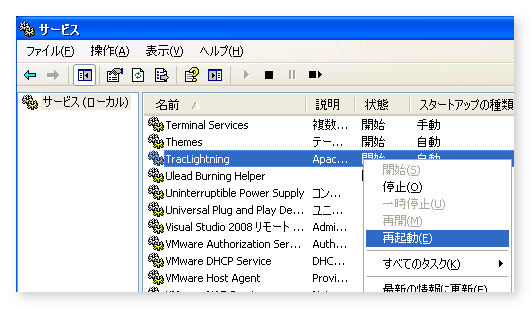
再起動できたらブラウザから TracLightning のプロジェクトに管理者カウントでログインします。
ログイン後、管理メニュー → プラグインをクリック。
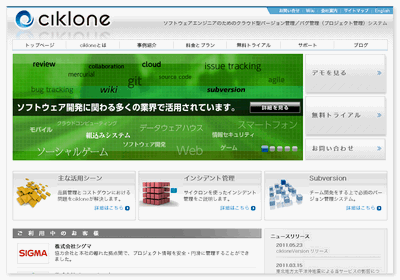
tracpath ホームページをリニューアルしました。
こんにちは。wiki.ciklone担当のhayashidaです。
何だか熱くなったり、寒くなったりで体調管理が難しい気候が続きますね。皆様お元気でお過ごしですか?
そんな今も空はどよどよ。今朝はレインコート着て出勤しました。
さて、cikloneの新バージョンが近日中にリリースされそうです。それに伴いcikloneHPもリニューアル致します。
残念ながらwikicikloneのデザインは変わらずですが・・・cikloneの新機能に付いてなど詳しく掲載していくつもりです。
※wiki.cikloneではciklone(サイクロン)のマニュアルやら便利なTipsやらFAQやらを掲載しています。
いつまでの無料のフリープランもこれまでと同様に使用頂けます。
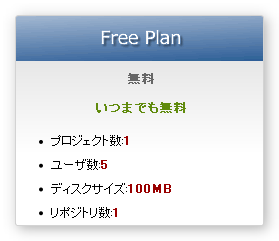
今日はご報告までですが、次回はより詳しいバージョンアップ内容をご報告出来ると思います。
ではまた!
こんにちは。wiki.cikloneを担当しています、hayashidaです。
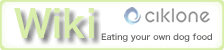
残念ながら、wiki.cikloneの認知度が低いので、ブログ側でもちょっと紹介させて頂こうとやって来ました。
wiki.cikloneはciklone(サイクロン)のマニュアルやら便利なTipsやらFAQやらを掲載しているページです。
そもそもciklone(サイクロン)って何さって方はこちら、
一言で言うとクラウド型のバージョン管理システムです。
ちょっとだけ、サイクロンの画面のイメージをお見せするとこんな感じになります。
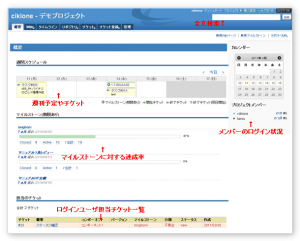
バージョン管理やインシデント管理の必要性は感じているけど、サーバーの設置や管理メンテが面倒・・・という方は是非、いつまでの無料のフリープランから試してみて下さい。
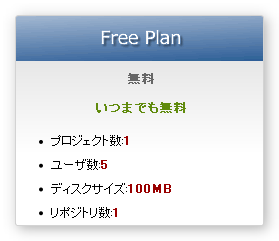
そして利用方法等で不明な点はwiki.cikloneをのぞきに来て下さい。
もちろんお問合わせもおまちしています!(まだまだ情報不足なので・・・)
では、また。wiki.cikloneで更新した情報などこちらでも紹介しにきます。
「インシデント管理、どうしていますか?」
など。他にもあるでしょうが・・・
エンドユーザから見た場合、自分たちの業務を支えてくれる便利屋さん、と思っている人も多いのではないでしょうか。
エンドユーザから、「昨日までは出来たのだけれど」「ログインできません」「やり方がわからない」など、日々のサポートで昼間は自分たちの仕事が出来ない、という声も聞いたことあります。
など、やろうとしたときにできない状況のことです。
Wikipediaより「サービスサポート – インシデント管理」
エンドユーザにとって、
システム管理者や保守運用担当者にとっては、インシデントを解決したからと言ってそれで終わりではありません。
をナレッジとして残し、同じ問題が発生したときの事例として活用する仕組みまで考えなければいけないのではないでしょうか。